Lär känna dina Photoshopverktyg på djupet

I vår serie ”Verktyg i fokus” har turen kommit till Skärpeverktyget (sharpen tool). Jo, det är faktiskt sant. Denna klöver tvåa i Photoshops verktygskortlek, denna Judas bland verktygslärljungar, denna kliande tvättlapp i Photoshops verktygskalsonger. Verktyget som med all rätt fått utstå mycket spott och spe genom åren. Men en ny tid är kommen! Skärpeverktyget har återvänt i ny skepnad och kräver nu sin REVANSCH!
När?
Skärpeverktyget fanns med när Photoshop var en bebis. Troligen ihopkodat under någon vild groggafton hemma hos bröderna Knoll, i alla fall att döma av funktionen. Så här brukade det bli allt som oftast:

Men i CS5 smög Adobe ut en helt ny variant av verktyget och renässansen var ett faktum!
Var?
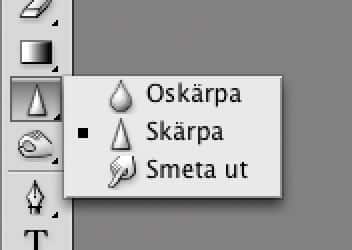
Hur?
Har du en tidigare version än CS5 är det bara att bryta ihop och komma igen. Annars ska du se till att den lilla rutan Skydda detalj (protect detail) alltid är ikryssad uppe i alternativfältet. Annars får du det gamla odugliga kräket igen.

Skärpeverktyget är lätt att använda. En stor, mjuk pensel brukar funka fint när du vill slippa skarvar. För att undvika för kraftig effekt är det också viktigt att du ställer in ett relativt lågt värde på Styrka (strength). Jag brukar trivas med runt 20%.
Du kan också skärpa till ett eget lager! Hur coolt är inte det? Kryssa bara i rutan Prova alla lager (sample all layers) så kan du skapa ett tomt lager och låta de skärpta pixlarna hamna där.
Varför?
Det som är det fina i skärpeverktygets kråksång är att det är ett penselbaserat verktyg. Du kan alltså måla fram skärpa precis så där selektivt som du alltid har drömt om.
Sen ska man i ärlighetens namn säga att inte ens skärpeverktyget i CS5 är fantastiskt i ett större perspektiv. Är du supernoga måste du fortfarande arbeta med lämpliga skärpefilter. Men för snabbfixar funkar det utmärkt.
Största nackdelen? Hastigheten. Kommer du upp en bit i penselstorlek är verktyget löjligt segjobbat om du inte har en supervärstingsdator.
Exempel
1. Bilden är klar, men så upptäcker du att den hade tjänat på lite mer skärpa i ögonen och på några detaljer? Inga problem! Ett par dutt med skärpeverktyget så är det avklarat.

2. Är din lagermask lite för mjuk i kanterna? Ibland kan skärpeverktyget rädda dig en aning. Testa till exempel om du har maskerat ut hår och fått lite för mycket gloriaeffekt.
3. Varför skulle du vilja skärpa till ett tomt lager? Jo, för då blir det mycket enklare att hitta rätt avvägning! Om du känner att skärpan blev lite för stark behöver du ju bara skruva ned opaciteten några hack.
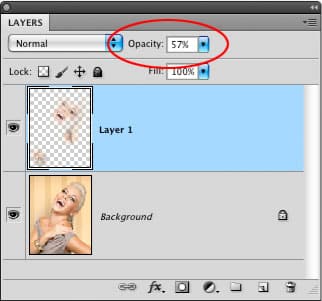
Ett steg längre…
Du kan också jobba med skärpeverktyget i olika blandningslägen. Det kan vara lite klurigt att få kläm på, men riktigt användbart i vissa specialfall. Har du till exempel mycket färgbrus i bilden kan du ställa om till Luminosity (luminiscens). På så sätt påverkar du inte originalfärgerna över huvud taget.
Personligen gillar jag också Lighten (lighten). Till exempel om jag vill förstärka ett läppglans i skönhetsretusch-sammanhang. Och kolla här vad som kan hända med en stjärnhimmel när den får sig en dos av skärpevektyget i läge lighten.
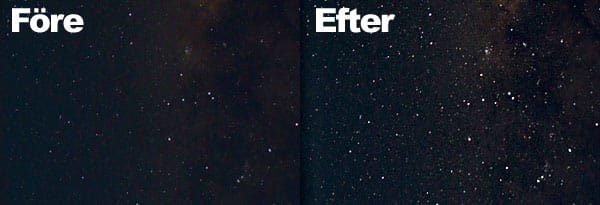
Blandningsläget ställer du in uppe i alternativfältet.